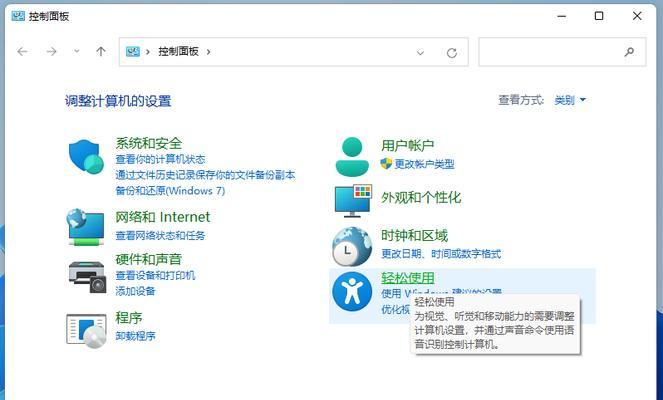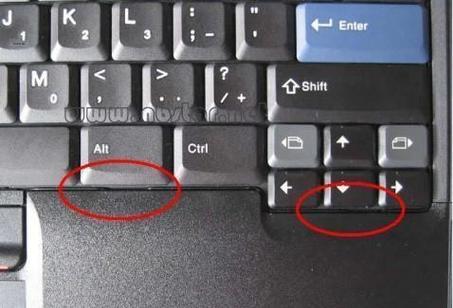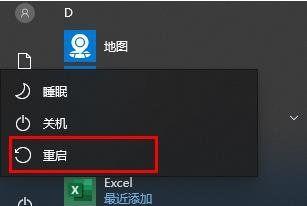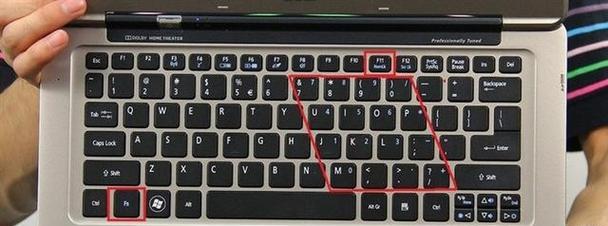电脑键盘无法输入文字的故障排除方法(探究键盘失灵的原因及解决方案)
游客 2023-09-23 16:27 分类:网络技术 205
在使用电脑时,有时会遇到键盘无法正常输入文字的问题,这不仅会给我们的工作和学习带来困扰,还可能影响我们的效率。本文将介绍键盘无法输入文字的常见原因以及相应的解决方案,希望能够帮助大家迅速排除这一故障。

1.检查连接线是否松动:确保键盘与电脑之间的连接线插头没有松动或者断开,若有松动,可尝试重新插入或更换连接线。

2.清洁键盘表面:键盘上可能积聚了灰尘、污垢等杂物,用软毛刷或吹风机轻轻清洁键盘表面,确保按键无障碍。
3.检查键盘布线连接:检查键盘布线连接是否松动或损坏,若发现问题,可更换键盘或联系专业维修人员进行修复。
4.检查键盘驱动程序:打开设备管理器,查看键盘驱动程序是否正常工作,若存在问题,可尝试卸载并重新安装驱动程序。
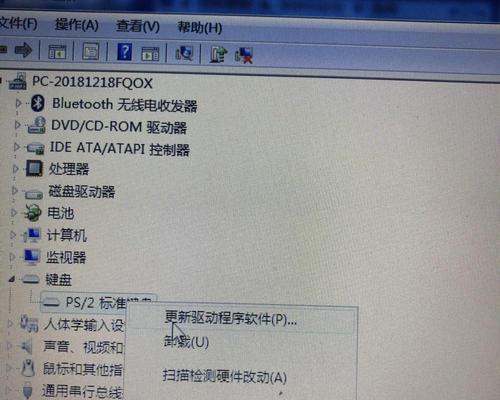
5.检查键盘布局设置:在操作系统中,可能会存在键盘布局设置错误的情况,前往控制面板或设置中心,检查键盘布局是否选择正确。
6.关闭“滤镜键”功能:在某些情况下,误操作“滤镜键”会导致键盘无法正常输入文字,按下左侧Shift键五次可关闭该功能。
7.重启电脑:有时,电脑长时间运行后可能会出现一些异常情况,重启电脑可以尝试解决键盘失灵问题。
8.检查电脑病毒:某些恶意软件可能会导致键盘无法输入文字,及时进行杀毒扫描可以清除潜在的病毒威胁。
9.更换新键盘:如果上述方法都无效,有可能是键盘硬件损坏,更换一个新的键盘是解决问题的最后选择。
10.使用虚拟键盘:在无法使用物理键盘的情况下,可以通过使用操作系统自带的虚拟键盘进行输入。
11.检查其他外设:有时,其他外设如鼠标、游戏手柄等设备可能会与键盘发生冲突,断开其他外设后尝试重新输入。
12.更新操作系统:确保电脑操作系统处于最新版本,更新操作系统可能修复键盘相关的Bug。
13.检查键盘设置:在控制面板或设置中心中,检查键盘设置是否被禁用或有其他异常。
14.执行系统还原:如果键盘失灵是最近的问题,可以尝试执行系统还原,将电脑恢复到之前能正常使用键盘的状态。
15.寻求专业帮助:如果以上方法均无效,建议寻求专业的计算机维修人员的帮助,进行更深入的故障排查。
当我们遇到电脑键盘无法输入文字的故障时,首先需要检查连接线是否松动,清洁键盘表面,然后再逐步排查驱动程序、布局设置、病毒等各种可能原因,并采取相应的解决措施。如果问题依然存在,就要考虑更换键盘或寻求专业帮助。
版权声明:本文内容由互联网用户自发贡献,该文观点仅代表作者本人。本站仅提供信息存储空间服务,不拥有所有权,不承担相关法律责任。如发现本站有涉嫌抄袭侵权/违法违规的内容, 请发送邮件至 3561739510@qq.com 举报,一经查实,本站将立刻删除。!
- 最新文章
-
- 华为笔记本如何使用外接扩展器?使用过程中应注意什么?
- 电脑播放电音无声音的解决方法是什么?
- 电脑如何更改无线网络名称?更改后会影响连接设备吗?
- 电影院投影仪工作原理是什么?
- 举着手机拍照时应该按哪个键?
- 电脑声音监听关闭方法是什么?
- 电脑显示器残影问题如何解决?
- 哪个品牌的笔记本电脑轻薄本更好?如何选择?
- 戴尔笔记本开机无反应怎么办?
- 如何查看电脑配置?拆箱后应该注意哪些信息?
- 电脑如何删除开机密码?忘记密码后如何安全移除?
- 如何查看Windows7电脑的配置信息?
- 笔记本电脑老是自动关机怎么回事?可能的原因有哪些?
- 樱本笔记本键盘颜色更换方法?可以自定义颜色吗?
- 投影仪不支持memc功能会有什么影响?
- 热门文章
- 热评文章
- 热门tag
- 标签列表